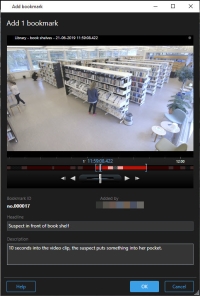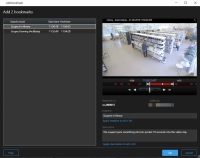Záložky (použití)
Tato funkce je k dispozici pouze u určitých XProtect VMS systémů. Více informací viz webové stránky s porovnáním produktů. https://www.milestonesys.com/solutions/platform/product-index/
Záložky umožňují rychle vyhledávat určité videosekvence nebo je sdílet s dalšími uživateli systému. Podrobné záložky lze po vytvoření snáze vyhledat. Chcete-li aktivovat podrobnosti, viz Aktivace podrobných záložek.
Záložky (vysvětlení)
Pomocí záložek můžete označit incidenty v živém nebo zaznamenaném videu. Záložka je v podstatě malý videoklip. Jakmile záložkou označíte incident, program k ní ihned přiřadí ID a uživatele, který ji vytvořil. Záložky lze vyhledávat, díky čemuž je operátoři mohou později snadno najít.
Videoklip záložky zpravidla obsahuje video několik sekund před a několik sekund po záložkou označeném incidentu (nastavuje správce systému), aby byl incident řádně zaznamenán, bez ohledu na zpoždění.
Záložkou označené video můžete hledat a upravovat pomocí:
- Funkce vyhledávání na kartě Vyhledávání.
- Časová osa v režimu přehrávání.
Možnost přidávat záložky z kamery závisí na vašich uživatelských oprávněních. Stejně tak se může stát, že budete moci zobrazit záložky, i když je nebudete moci přidávat, nebo naopak.
Okno Záložky
Okno Záložka se objeví jen tehdy, pokud jste aktivovali podrobné záložky. Viz Aktivace podrobných záložek.
Rozvržení okna záložky se mění v závislosti na tm, kde v aplikaci XProtect Smart Client jste, a zda vytváříte jen jednu, nebo více záložek. Kliknutím níže zobrazíte snímky okna.
Pole v okně Záložka.
|
Název |
Popis |
|---|---|
| ID záložky |
Číslo, které je k záložce automaticky přiděleno. |
| Přidáno |
Osoba, která vytvořila záložku. |
| Časová osa |
Přestože čas záložky a čas začátku a ukončení klipu nastavuje správce systému, tato nastavení můžete změnit. Chcete-li změnit čas, přetáhněte ukazatele na časové ose (viz Ovládací prvky časové navigace (přehled)) na požadovaný čas.
Čas začátku: Navrhovaný čas začátku klipu záložky je určitý počet sekund před časem záložky, nastavený správcem zabezpečovacího systému. Čas záložky: Čas ve videoklipu, který jste označili záložkou. Čas konce: Navrhovaný čas konce klipu záložky je určitý počet sekund po času záložky nastavený správcem systému. |
| Titulek |
Umožňuje zadat titulek obsahující maximálně 50 znaků. |
| Použít titulek na všechny v seznamu |
Viditelné jen když vytváříte více záložek. Klikněte na text, abyste použili stejný titulek pro všechny záložky. |
| Popis |
Umožňuje zadat popis. |
| Použít popis na všechny v seznamu |
Viditelné jen když vytváříte více záložek. Klikněte na text, abyste použili stejný popis pro všechny záložky. |
Přidání a úprava záložek
K živému i zaznamenanému videu můžete přidávat záložky. Máte-li aktivovány podrobné záložky, můžete k jednotlivým záložkám přidávat názvy a popisy. Můžete dokonce upravit i časové rozpětí. Později můžete bližší informace v záložkách vyhledávat a upravovat.
Musí být aktivovány podrobné záložky. Více informací viz Aktivace podrobných záložek.
Kroky:
- V náhledu vyberte požadovanou kameru.
- Klikněte na ikonu záložky
 . Pokud jsou aktivovány podrobnosti, zobrazí se okno Záložky, kam můžete přidat podrobný popis incidentu.
. Pokud jsou aktivovány podrobnosti, zobrazí se okno Záložky, kam můžete přidat podrobný popis incidentu. - Zadejte název záložky.
- Délku videoklipu záložky určuje server zabezpečovacího systému, avšak můžete ji změnit přetažením indikátorů na časové ose.
- (volitelné) Popište incident.
- Klikněte na tlačítko OK.
Chcete-li vyhledat nebo upravit záložku později, přejděte na kartu Vyhledávání a hledejte záložky. Viz Vyhledávání záložek.
Vymazání záložek
Záložky, které jste vytvořili vy nebo ostatní, můžete mazat. Pokud jste záložku vymazali, je odstraněna z databáze a proto ji už nemůžete najít.
K odstranění záložek musíte mít uživatelské oprávnění. Toto oprávnění uživatele je řízeno správcem vašeho systému.
Kroky:
- Na kartě Vyhledávání si najděte záložky, které chcete vymazat.
- Ve výsledcích vyhledávání přejeďte kurzorem nad každou z těchto záložek a vyberte modré zaškrtávací políčko
 .
. -
Na modrém akčním panelu klikněte na
 a zvolte možnost Smazat záložku. Otevře se okno.
a zvolte možnost Smazat záložku. Otevře se okno.
-
Kliknutím na Ano záložky vymažete.
V systému můžete mít určitá omezení, která vám brání ve vymazání určitých záložek. V takovém případě dostanete oznámení.
Vyhledání nebo exportování videa se záložkami
Po vytvoření záložek je můžete znovu najít na kartě Hledat tab. Předpokládejme, že chcete najít událost, kterou jste v posledních šesti hodinách vložili do záložek kamery 1, tpak byste nastavili dobu trvání na hodnotu Posledních 6 hodin, vybrali kameru 1, a přidali kritérium vyhledávání Záložky. Viz také Vyhledávání záložek.
Video se záložkami můžete také exportovat. Viz také Akce dostupné z výsledků vyhledávání (přehled).